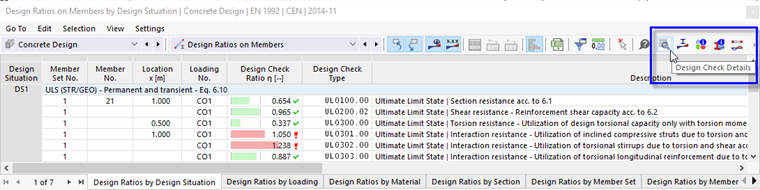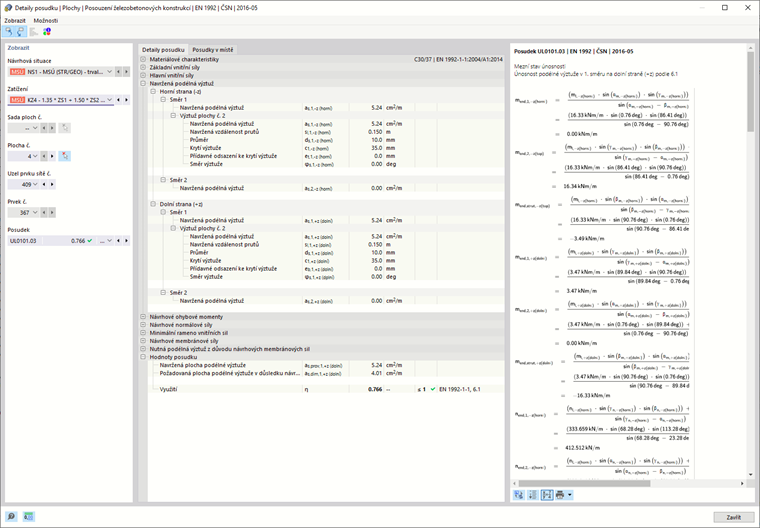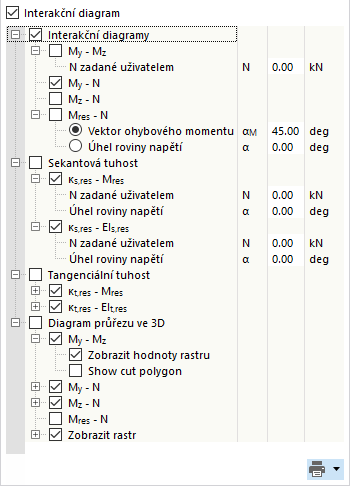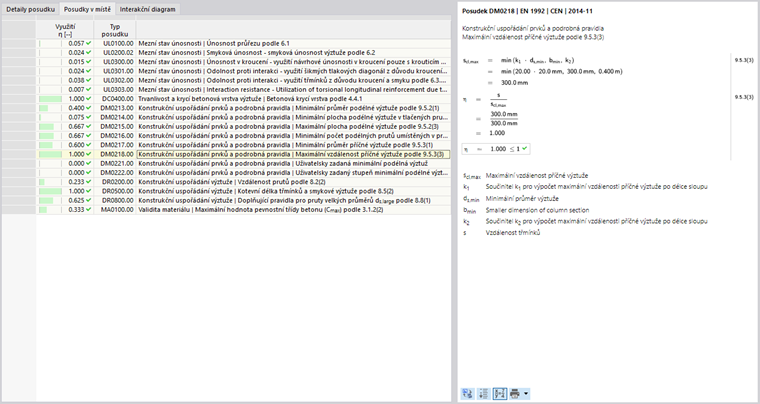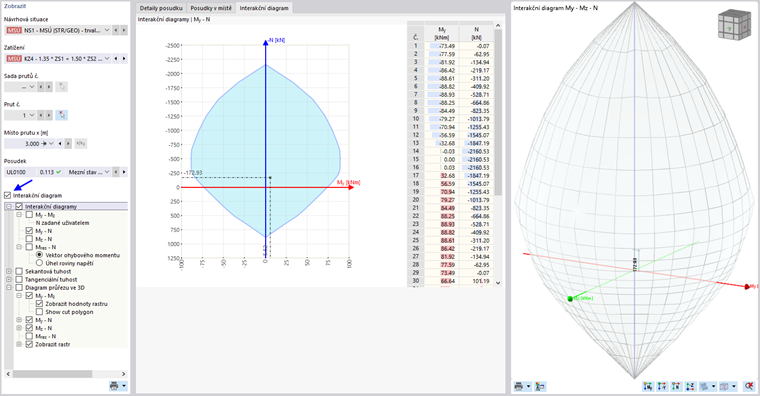Ve výsledkových tabulkách v kategorii 'Posouzení železobetonových konstrukcí' je možné otevřít detaily posudku jednou z následujících možností:
- Tlačítko
 v panelu nástrojů tabulky
v panelu nástrojů tabulky
- Dvakrát klikněte na řádek výsledků
Otevře se dialog "Detaily posudku". Zobrazí se návrhové rovnice včetně mezivýsledků posouzení nebo výztuže, které platí pro výsledek vybraný v tabulce.
Ve střední části se zobrazí podrobné výsledky, v pravém sloupci pak vzorce pro posouzení.
Zobrazení
V levé části je možné zadat parametry řádku, který se vybere při otevření dialogu. Lze tak zkontrolovat návrhovou situaci, rozhodující objekty a kritérium posouzení.
Pokud chcete zkontrolovat detaily pro jinou konstelaci případů, můžete vždy upravit parametry ve výběrových seznamech - návrhová situace, zatížení, objekt, uzly v místě x nebo sítě, posouzení. Pro všechny typy počítaných výsledků jsou k dispozici možnosti výběru. Pokud jste například posoudili pouze pruty, nezobrazí se žádné možnosti pro sady prutů a plochy. Kromě toho není možné přepnout na posouzení prutů v detailech posudku ploch. V takovém případě je třeba v programu vybrat příslušnou výsledkovou tabulku, aniž by se dialog 'Detaily posouzení' zavřel.
Pokud chcete zkontrolovat výsledky jiného objektu, můžete prut nebo plochu odstranit pomocí tlačítka
![]() v pracovním okně.
v pracovním okně.
U výsledků sady prutů jsou v seznamu prutů k dispozici pouze čísla prutů, která patří k dané sadě prutů. Pokud u sady prutů klikneme na tlačítko
![]() se 'poloha prutu x' vztahuje na začátek sady prutů. Pokud není aktivní, pak se místo x vztahuje na začátek vybraného prutu. Pruty posuzované bez sady prutů jsou k dispozici v seznamu, pokud u položky "Sada prutů č." vyberete položku " -- ".
se 'poloha prutu x' vztahuje na začátek sady prutů. Pokud není aktivní, pak se místo x vztahuje na začátek vybraného prutu. Pruty posuzované bez sady prutů jsou k dispozici v seznamu, pokud u položky "Sada prutů č." vyberete položku " -- ".
V detailech posouzení únosnosti průřezu máte možnost zobrazit vztah mezi návrhovými vnitřními silami v interakčním diagramu. Zaškrtněte políčko "Interakční diagram" a zadejte parametry pro tento diagram.
Diagram lze vyhodnotit v záložce Interakční diagram.
Detaily posudku
Nejdůležitější vstupní parametry, mezihodnoty a výsledky posouzení jsou uvedeny ve stromové struktuře v záložce Detaily posudku ve střední části (viz obrázek Detaily posudku podélné výztuže). Můžete tak porozumět provedeným posouzením a podrobně stanoveným plochám výztuže.
Mezihodnoty lze zkontrolovat také ve vzorcích pro posouzení vpravo. Po kliknutí na řádek v kategorii "Návrhové hodnoty" se v rámu zvýrazní příslušný vzorec posouzení.
Posudky v místě
V záložce Posouzení v místě se zobrazí všechna posouzení provedená v místě x nebo v bodech sítě. Poskytuje vám rychlý přehled o využití různých typů posouzení.
Pokud klikneme na řádek, zobrazí se vpravo příslušný vzorec posouzení. Dvojím kliknutím na řádek otevřete záložku "Detaily posudku", kde můžete zkontrolovat mezihodnoty a výsledky posouzení.
Interakční diagram
Záložka Interakční diagram je k dispozici v detailech posouzení prutů, pokud jste v sekci "Zobrazit" aktivovali zaškrtávací políčko "Interakční diagram" (viz obrázek Zadání parametrů pro interakční diagram).
Interakční diagram ukazuje, které konfigurace ohybových momentů a normálových sil vedou k dosažení únosnosti
vyztuženého průřezu. Tyto informace lze použít jako základ pro posouzení mezního stavu únosnosti.
V sekci "Zobrazit" zadejte, který interakční diagram se má zobrazit. Kromě interakčních diagramů vztahujících se k osám průřezu (My -N a Mz -N) je možné vytvořit individuální vektor momentů pro vytvoření interakčního diagramu Mres -N. Kromě toho je možné zobrazit "Sečnovou tuhost" a "Tangentu tuhosti" graficky nebo v tabulce. Pomocí zaškrtávacího políčka "Řez ve 3D" lze nastavit, zda se rovina řezu zobrazí také v trojrozměrném interakčním diagramu.
Vpravo od dvourozměrného diagramu se v tabulce zobrazí dvojice hodnot pro mezní stav únosnosti. Tato tabulka je dynamicky propojena s diagramem, takže vybraný mezní bod se zobrazí také v diagramu.
Vzorce pro posouzení
V pravé části se zobrazí hlavní vzorce pro stanovení mezihodnot a také konečný výpočet kritéria posouzení. Po kliknutí na vzorec se v detailech posudku vybere příslušný řádek v kategorii "Návrhové hodnoty". S addonem
![]() na dolním okraji lze pomocí tlačítka přepínat mezi symboly vzorců a číselnými hodnotami
na dolním okraji lze pomocí tlačítka přepínat mezi symboly vzorců a číselnými hodnotami
![]() bude představovat zkrácenou verzi s rovnicí posouzení.
bude představovat zkrácenou verzi s rovnicí posouzení.
Vzorce pro posouzení lze použít také v dokumentaci. V tabulce
![]() k dispozici je několik možností tisku.
k dispozici je několik možností tisku.
V tabulce
![]() Přepíná mezi vzorci a pohledem na model Tímto způsobem lze rychle lokalizovat místo posouzení v modelu.
Přepíná mezi vzorci a pohledem na model Tímto způsobem lze rychle lokalizovat místo posouzení v modelu.
Nabídka "Zobrazit" a "Možnosti"
V dialogu "Detaily posudku" jsou k dispozici funkce, kterými lze otevřít další dialogy pro vyhodnocení výsledků nebo pro kontrolu zobrazení. Alternativně můžete použít příslušná tlačítka. Tlačítka v této sekci mají následující funkce:
| Tlačítko | Funkce |
|---|---|
|
|
Synchronizuje detaily posudků s vybranými objekty v tabulce |
|
|
Synchronizuje tabulku výsledků s výběrem detailů posudku |
|
|
Zobrazí nebo skryje barevnou stupnici relací v záložce Kontroly v místě |
|
|
Otevře okno Průběhy výsledků v řezu |
|
|
Otevře okno s informacemi o materiálových vlastnostech betonu |
|
|
Otevře okno s informacemi o průřezových charakteristikách |
|
|
Otevře dialog Průběhy výsledků |